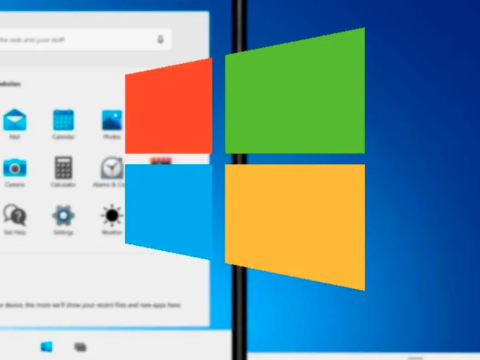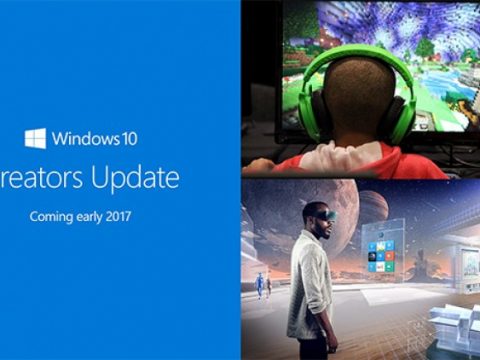Cuando utilizamos una computadora, seguramente hay cosas que hemos aprendido a hacer de forma más eficiente para ahorrarnos tiempo.
Los famosos shortcuts o accesos directos, son una herramienta clave para desempeñar nuestras tareas más rápidamente.
Todos conocemos los típicos Control+C o Control+V y demás comandos que son de gran ayuda para ganar tiempo en acciones rutinarias (Si quieres conocer la lista completa en Windows y Mac, haz clic aquí)
Sin embargo, existen funciones ocultas que nos sorprendería que estuvieran ahí y hoy, hablaremos de los mejores Trucos ocultos en Windows y MacOS.
Portapapeles
En Windows 10, existe una función bastante desconocida por la mayoría de los usuarios, función por cierto que Microsoft no presumió y simplemente lanzó silenciosamente a finales de 2018. Hablamos de un portapapeles potenciado.
Todos sabemos que al usar Control + V, pegaremos el texto o elemento previamente copiado. Sin embargo, si en su lugar utilizamos Windows + V, estaremos accediendo al historial de cosas previamente copiadas, con la posibilidad de seleccionar cual de estas cosas pegar.
Si es la primera vez que utilizas esta función, tendrás que habilitarla mediante el recuadro que te aparecerá al presionar Windows + V.
En MacOS, existe algo simplemente fabuloso lanzado de igual forma muy silenciosamente: La posibilidad de copiar y pegar entre tus dispositivos Mac y iPhone con el simple hecho de tenerlos cerca el uno del otro y de estar en la misma red WiFi.
Activar dictado
Activar el dictado por voz en MacOS es extremadamente simple. Únicamente, tenemos que presionar 3 veces la tecla «fn» en la esquina inferior izquierda de nuestro teclado, mientras estamos escribiendo, ya sea en el navegador o en cualquier editor de texto.
En Windows, tenemos que ir al panel de control > reconocimiento de voz y posteriormente «Iniciar reconocimiento de voz». Tendrás que elegir el tipo de micrófono que estás utilizando. Al finalizar el el asistente, aparecerá en la parte superior de tu pantalla, una barra que te indicará que el servicio de dictado está disponible para cuando abras cualquier editor de texto.
Insertar emojis
Tal como si estuviéramos en nuestro Smartphone, insertar emojis en cualquier lugar, es extremadamente sencillo tanto en Windows como en MacOS.
En Windows, bastará con presionar Windows + ; para mostrar la ventana de emojis.
En MacOS es igualmente sencillo. Basta con presionar Control + Command + Espacio 😚
Screenshoots o impresiones de pantalla
Imprimir pantalla es muy sencillo en ambos sistemas. En Windows, existe una tecla que muchos creen que no sirve para nada. Hablamos de «ImprPant» o «PrtScn».
Al presionarla, quedará en el portapapeles una impresión de pantalla lista para ser pegada en cualquier lugar.
En MacOS, esta herramienta tiene funcionalidades más avanzadas, pero el acceso directo es más complejo:
Para imprimir toda la pantalla podrás presionar Command + Shift + 3
Para imprimir una parte de la pantalla Command + Shift + 4
Esto, creará un archivo en el escritorio con tu impresión de pantalla. Si lo que deseas es que NO se guarde el archivo, sino que simplemente se quede en el portapapeles para que la pegues donde quieras, deberas agregar a la combinación de teclas anterior, la tecla Control.